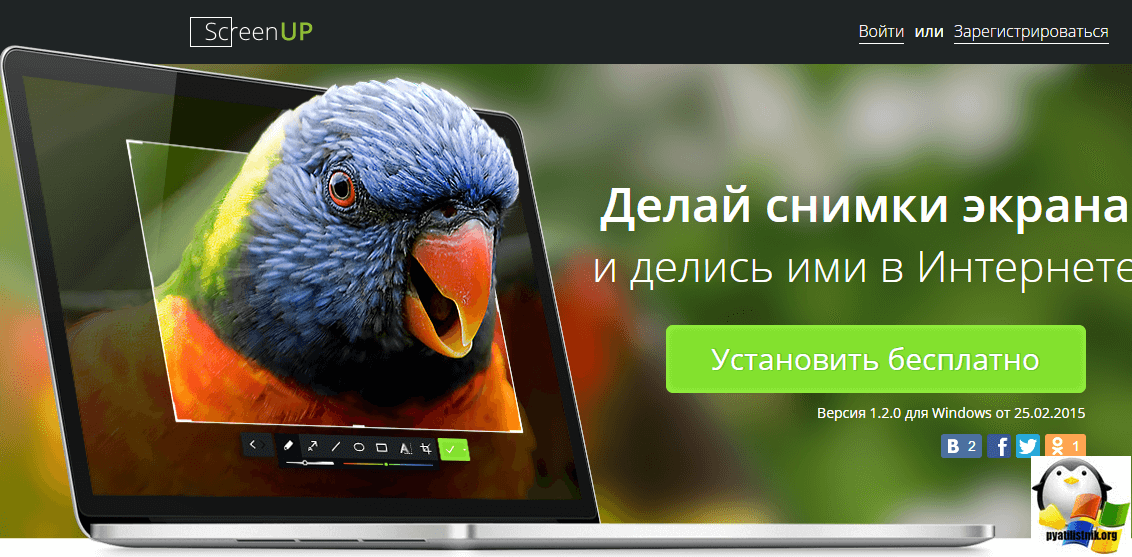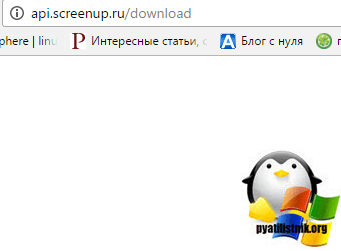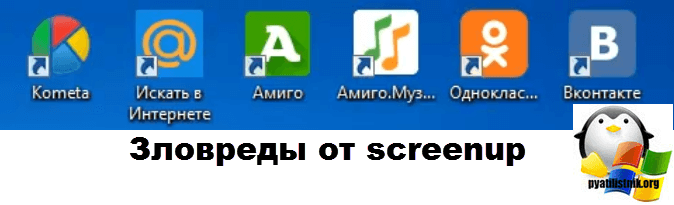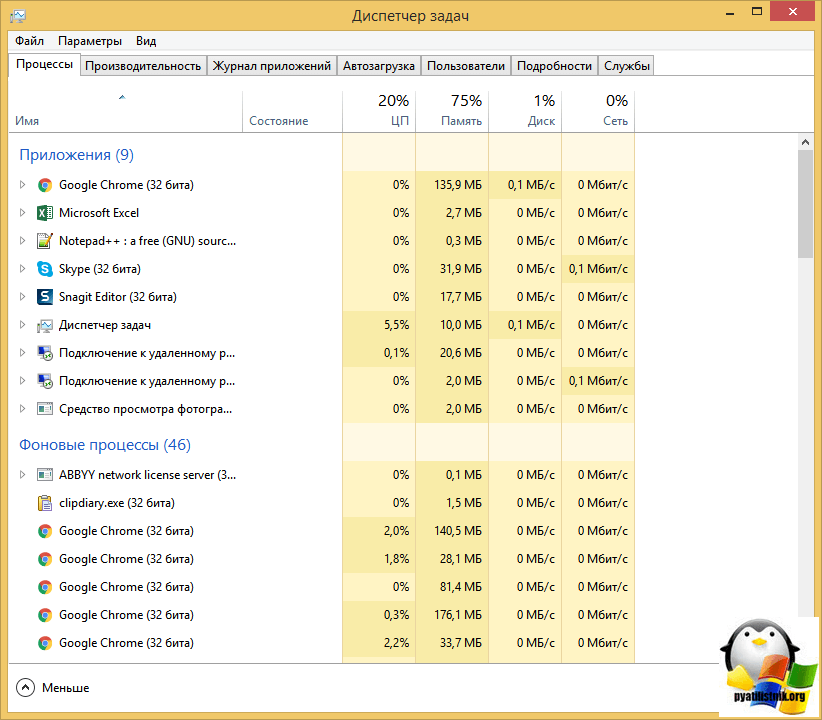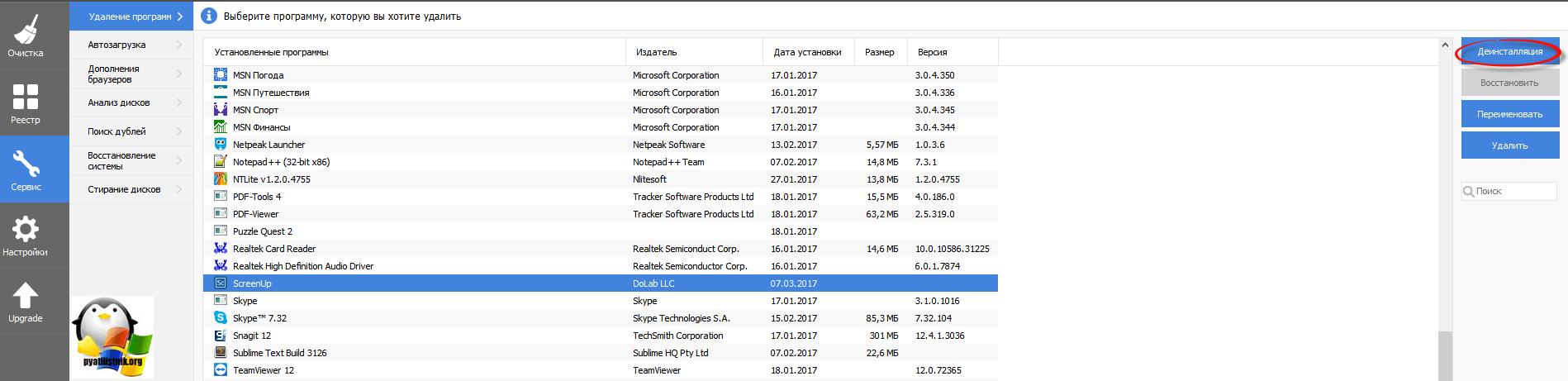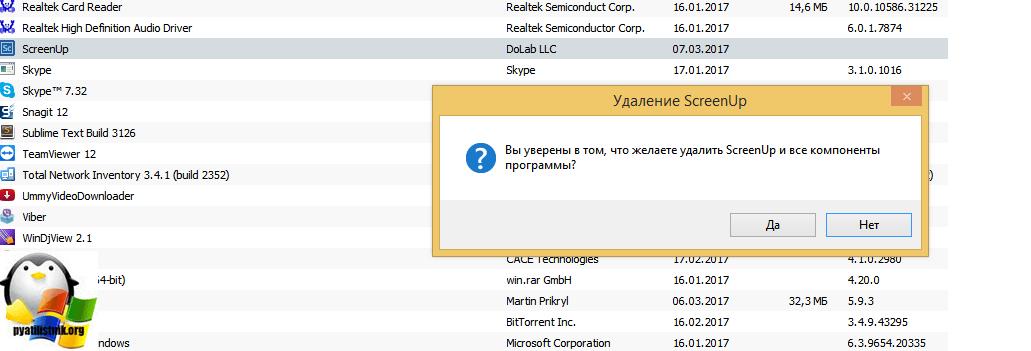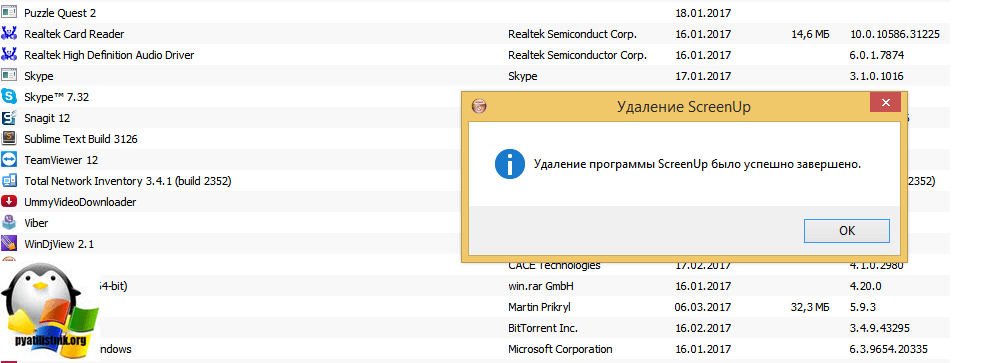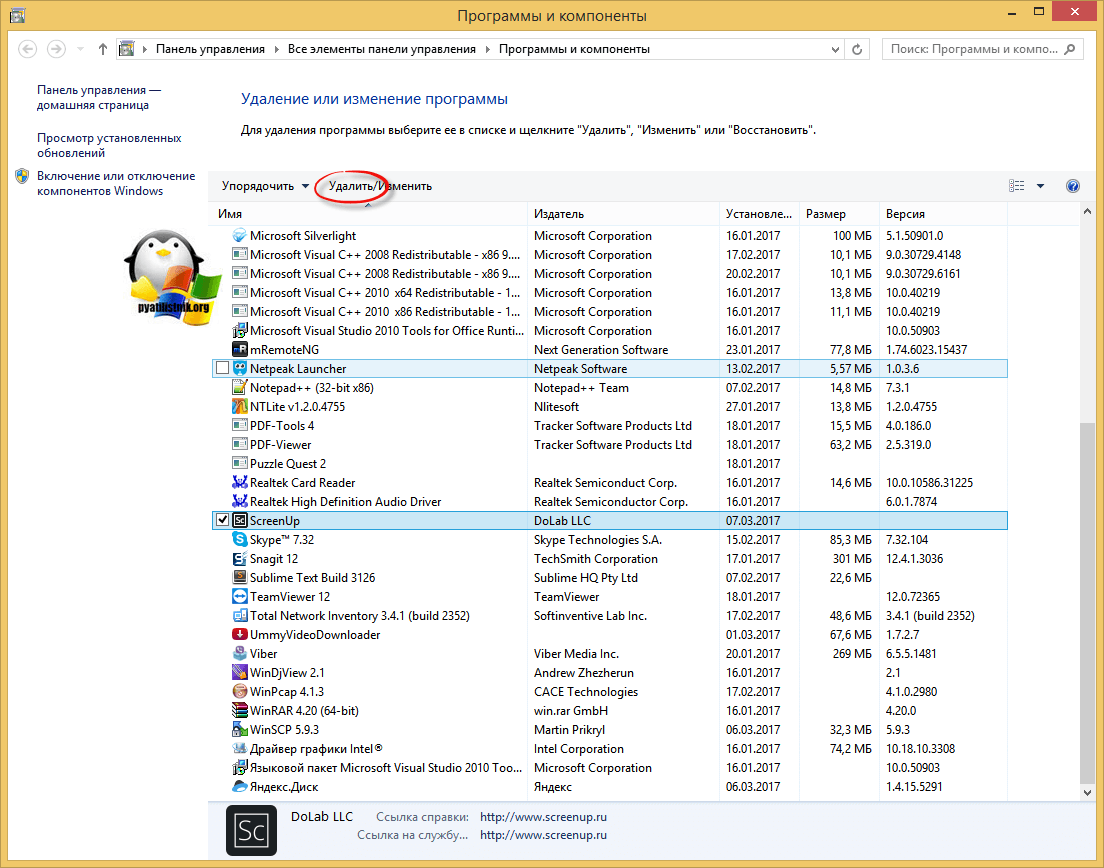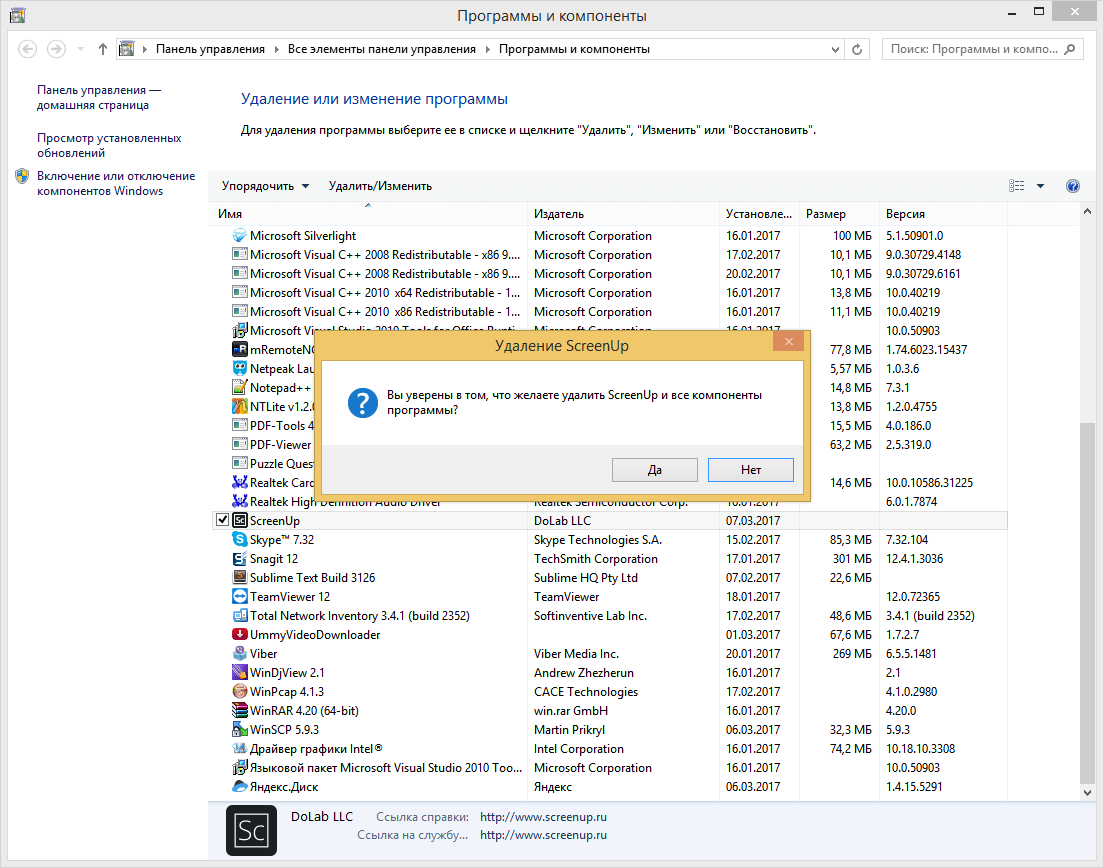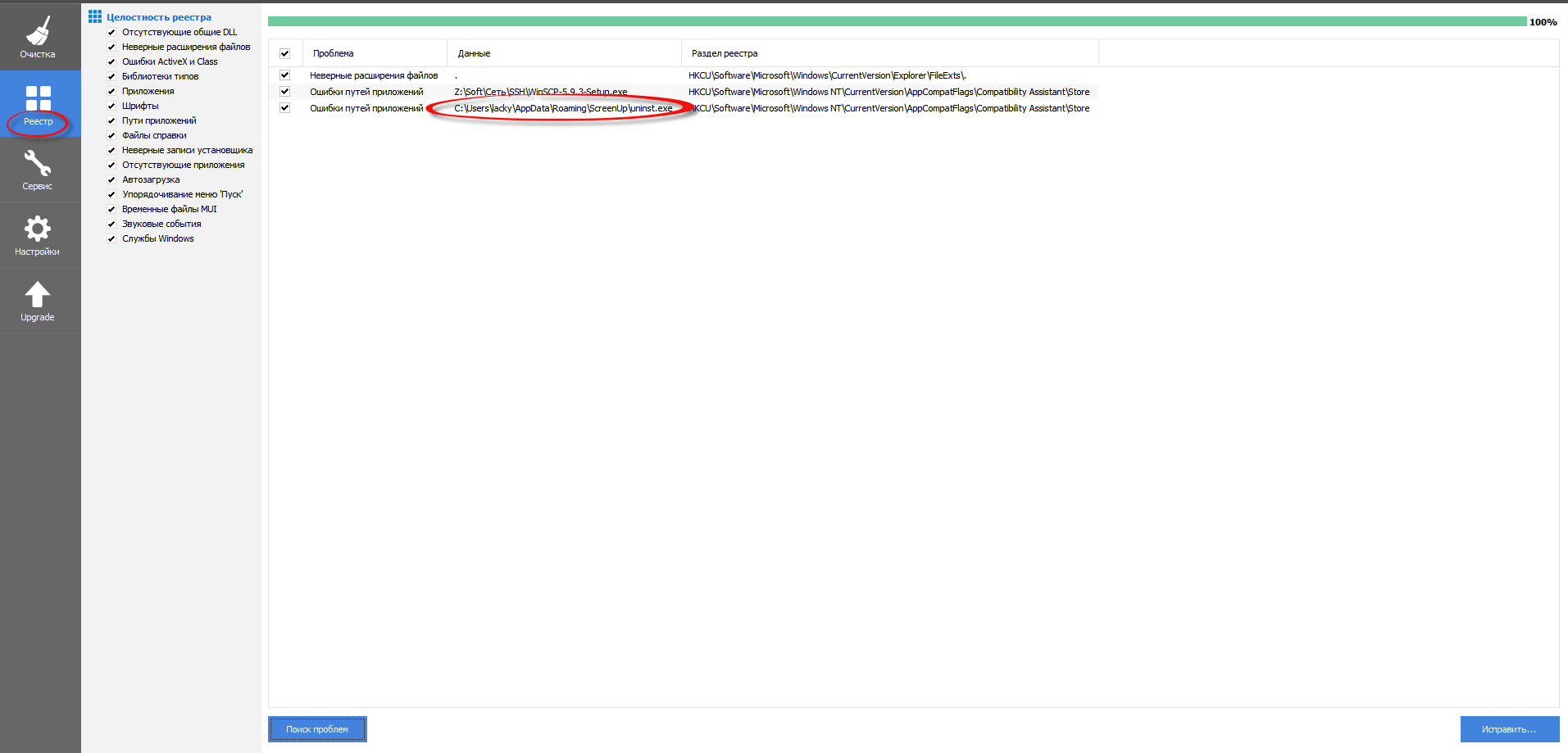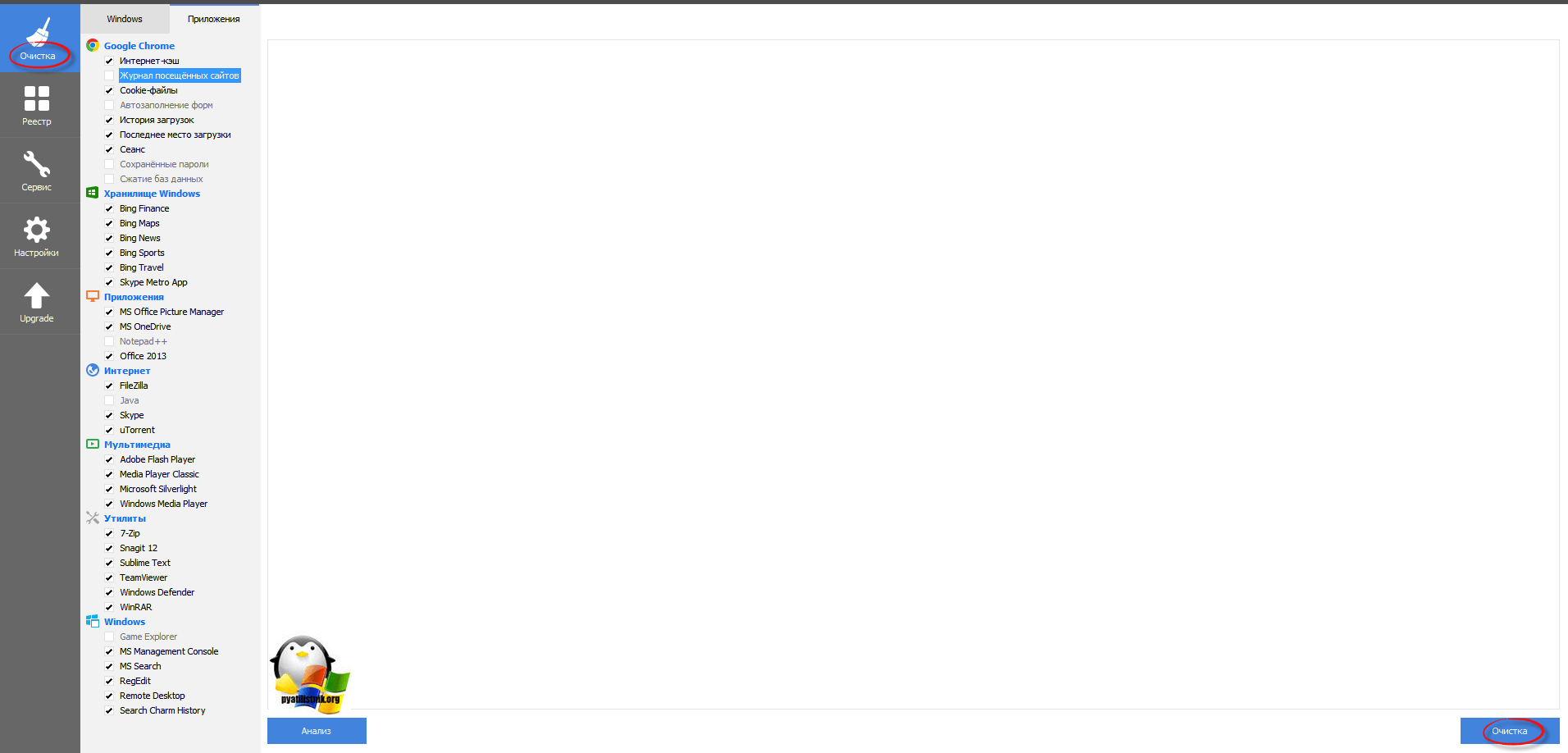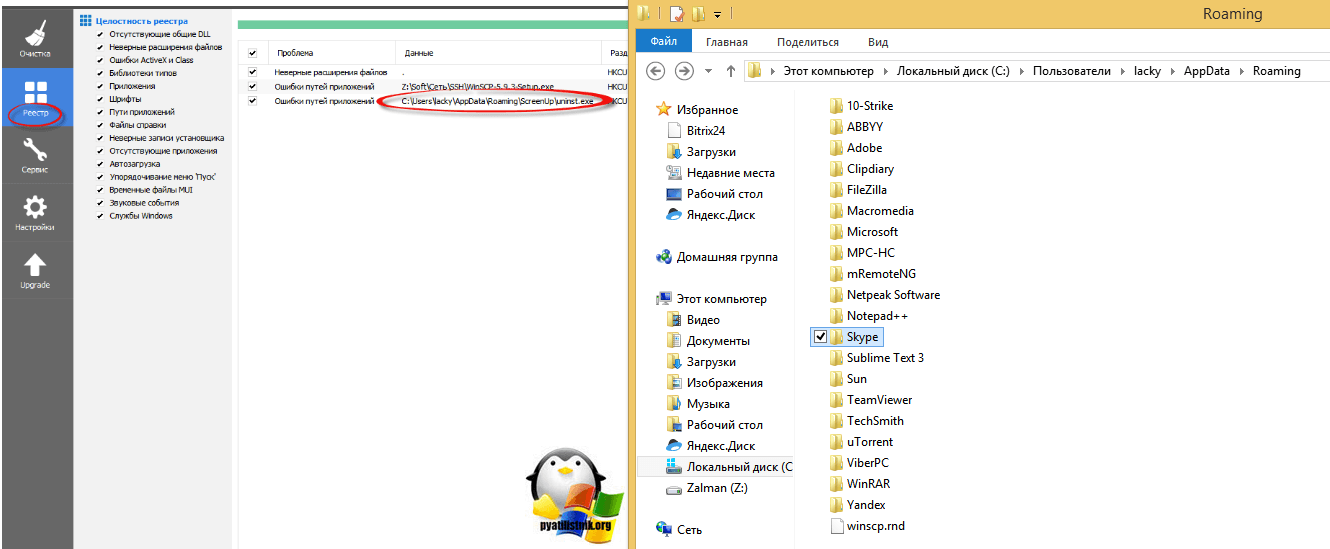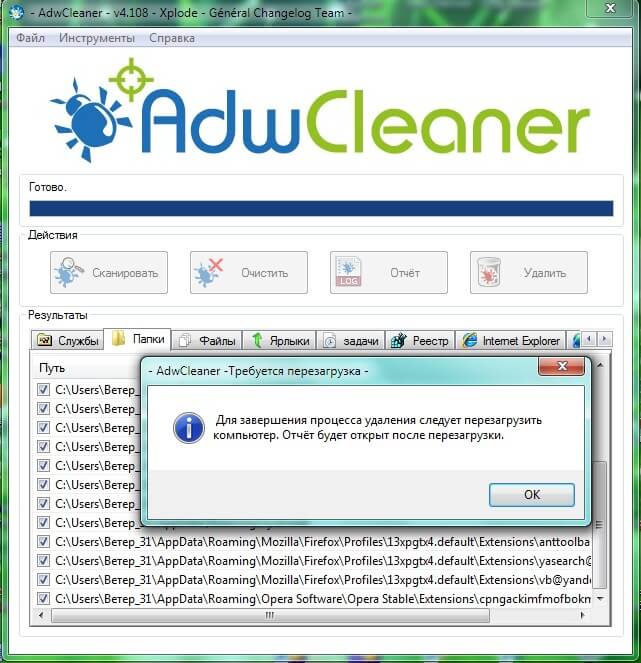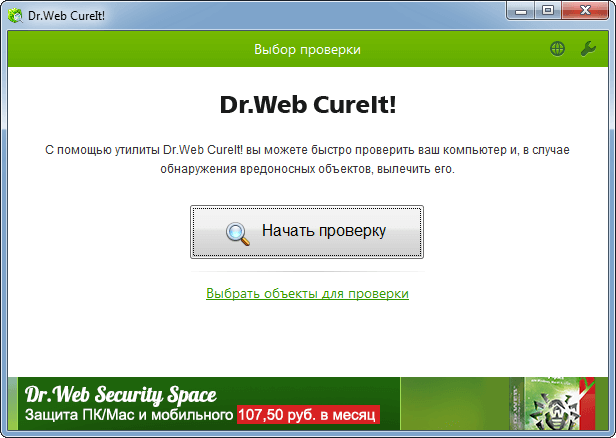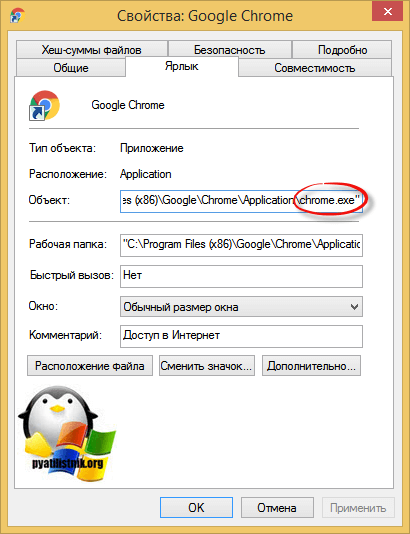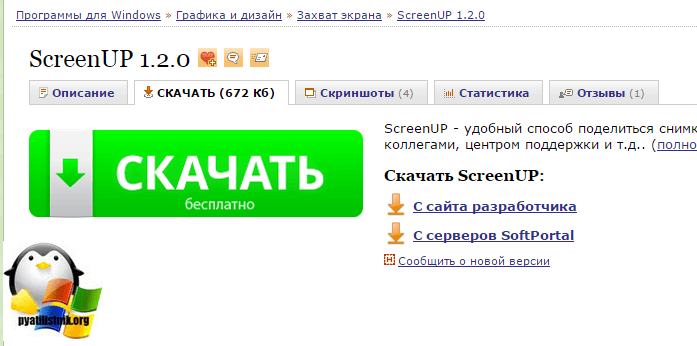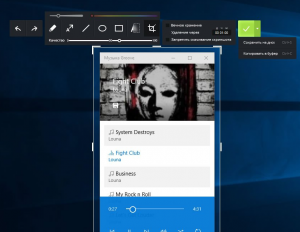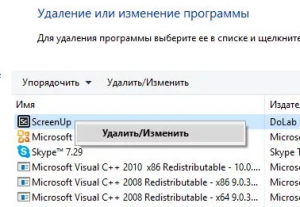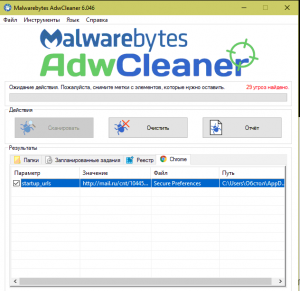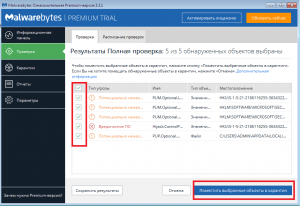screenup что это за программа
Screenup что это за программа
Добрый день уважаемые читатели, сегодня хочу рассказать, как удалить вирус screenup в операционной системе Windows 10 и других версиях. Кто не в курсе screenup, вполне безобидная программа, для снятия скриншотов экрана, но из-за компьютерной неграмотности, многие пользователи, скачивают ее с каких, то левых ресурсов или файлообменником, вместо официального сайта и тем самым, сами дают злоумышленникам доступ к своему компьютеру. Давайте я покажу как избавится от данного зло вреда и если уж очень нужна программа для снятия скриншотов, то покажу где ее скачать и как установить без последствий.
Официальный сайт screenup
Если вы зайдет на официальный сайт screenup, то попадете на вполне симпатичный ресурс, с понятной навигацией и призывом к действию. Сам сайт http://screenup.ru/. Тут вроде думать особо не нужно, жмем Установить бесплатно.
Как только вы это сделаете, вас перекинет на страницу http://api.screenup.ru/download и появится белый экран, и больше ничего, так что скачать программу screenup с официального сайта не получиться.
Как полностью удалить screenup с компьютера
Как вы поняли сама программа screenup это не вирус, но если это официальная версия, а вот взломанной версии это не касается, ниже я расскажу, как определить перед установкой взломанная она или нет. Если вы уже установили взломанную версию, то на вашем компьютере с Windows 10 уже должны появится, такие вредоносные программы как:
Переходим к деинсталляции утилиты screenup и всего остального хлама. Во первых убедитесь, что в диспетчере задач, у вас не висит в процессах данная утилита. Нажимаем комбинацию горячих клавиш Windows (CTRL+SHIFT+ESC) и у вас откроется диспетчер задач.
Следующим шагом идет само удаление утилиты, для меня самый правильный это программа Ccleaner, но можно и через оснастку программы и компоненты, но все равно придется пользоваться Ccleaner, чтобы дочистить хвосты, так, что правильнее использовать сразу ее.
Удаляем через Ccleaner
Почему я использую именно ее я описал выше, приступаем. Переходим в пункт Сервис > Удаление программ. В списке установленных программ, отыскиваем вирусную версию screenup и нажимаем деинсталляция.
Подтверждаем полное удаление утилиты.
Через пару секунд, вас уведомят, что все успешно выполнено, но не спешите радоваться, так как весь мусор и вирусы остались.
Удаляем через программы и компоненты
Как я и писал выше, этот метод придется использовать, когда нет дополнительных, специализированных программ деинсталляции. Переходите в панель управления > Программы и компоненты. Выбираете screenup и жмете удалить.
Соглашаемся с деинсталляцией и ждем пару секунд.
Очистка мусора от screenup
После удаления, нужно почистить остаточный хлам от утилиты. Открываем в Ccleaner вкладку реестр (более подробное описание Ccleaner читайте по ссылке). Жмете поиск проблем и ждете, у меня сразу обнаружился хвост screenup в папке AppData.
Затем переходите в пункт очистка и жмете очистить, в результате будет произведено удаление временных и хламных файлов в системе.
Еще дополнением к очистке от Ccleaner будет утилита по оптимизации Privazer, советую ознакомиться.
Следующим шагом будет проверка папки AppData\Roaming на наличие остаточный файлов screenup. Данная папка является скрытой в системе, и ее отображение требует включения.
Следующим шагом, у нас идет удаление самих
Для этого я использую утилиту adwcleaner, о которой уже не раз вам рассказывал. Adwcleaner как раз и призвана удалять шпионское программное обеспечение. После всех обнаруженных вирусов, вам нужно будет перезагрузиться.
Еще я вам советую скачать бесплатную версию cureit от DR. Web, чтобы просканировать систему.
Проверьте, еще ваш ярлык от браузера, на предмет модификации. Для этого щелкните правым кликом по нему и перейдите в свойства, далее на вкладке ярлык, убедитесь, что у вас в Google Chrome или другом браузере, идет ссылка, только на exe файл и после него нет других записей.
Где скачать нормальную версию screenup
Dadaviz
Как удалить ScreenUp?
Наш обзор расскажет о новой угрозе — браузерной рекламе Powered by ScreenUp, которую вызывает одноименная программа. Вы узнаете что это за программа Screen Up 1.7 и как убрать её из Windows полностью.
В последнее время вирусные атаки стороннего ПО немного поутихли, но изредка появляются новые опасности, которые атакуют компьютеры и распространяются вирусным путем. Именно так сейчас распространяется приложение СкринАп.
Что это за программа?
ScreenUp 1.7 — это бесплатная программа, которая позволяет делать скриншоты монитора, редактировать и выкладывать их в общий доступ.
Приложение имеет всю необходимую настройку — комбинации горячих клавиш (для скриншота всего дисплея, активного окна или веб-страницы), а также удобную панель для моментального редактирования. Инструменты редактирования, в принципе, стандартные и самые необходимые — маркеры, стрелки и текст, размытие, геометрия, редактирование толщины линий и обрезка скриншота.
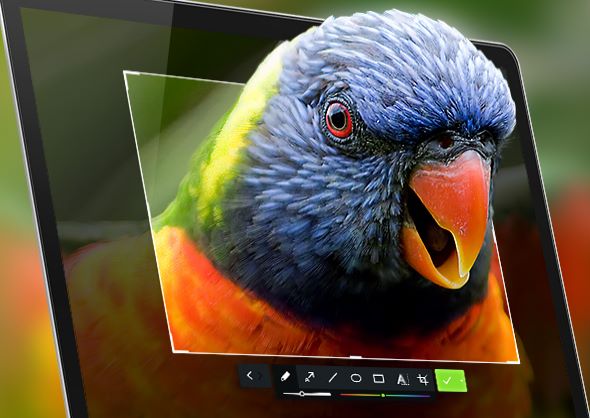
Авторизовавшись, вы получите возможность вечного хранения скриншотов на сервере разработчиков и возможность выбора уровня доступа на его скачивание. Также вы можете хранить на сервере изображения в высоком разрешении.
Чем этот софт опасен?
Сразу замечу — сама по себе программка СкринАп не является вирусом. Если вы загрузите её из официального ресурса, то никаких проблем со всплывающей рекламой в браузере не будет. Но если вы столкнулись с зараженной версией, тогда нужно начинать процесс очистки.
В интернете сейчас активно распространяется взломанная версия приложения, которая загружает новое рекламное ПО и вызывает появление всплывающих рекламных баннеров Powered by ScreenUp.
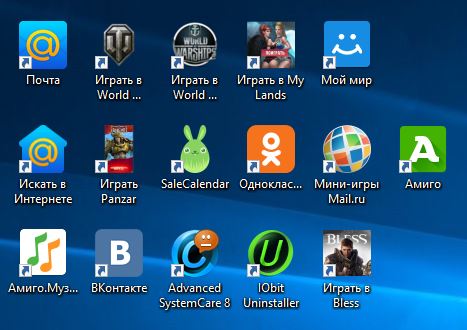
Дело в том, что злоумышленники активно используют схему, при которой взламывается цифровая защита софта и идет распространение через популярные файлообменники. Пользователь может скачать зараженное приложение, и получить после установки десяток новых утилит. Также вирусный код вкладывают в торренты, флеш плееры, системные драйвера и другие утилиты.
Как убрать Powered by ScreenUp?
После установки в системе, троян угонщик меняет настройки установленных браузеров. Процессы зловреда действует из системных папок, которые устанавливаются как рабочие. Реклама органично встраивается на различных сайтах (Контакт, Youtube и другие популярные ресурсы Простой сброс настроек или другие манипуляции с браузером не помогут. Здесь нужна комплексная проверка и очистка от Screen Up и его друзей.
Перед началом «генеральной уборки ПК» желательно создать точку восстановления системы (Windows 7/8/10)
Далее я опишу стандартный прием, который поможет не просто отключить, а полностью убрать баннеры skip ad powered by screenup. Сделайте все по-пунктам:
Данные методы помогут удалить рекламу Powered by ScreenUp и очистить Windows от других аналогичных зловредов.
Как удалить ScreenUp
Что ScreenUp (также известный как вирус ScreenUp)?
ScreenUp (также известный как ScreenUp вирус) — это подозрительная программа, которая предназначена помочь вам делать скриншоты. Хотя это работает, это не значит, что доверять этой программе-это хорошая идея. Наоборот, это слишком непредсказуемый и подозрительный доверять, и исследовательская группа fixyourbrowsers.com настоятельно рекомендует рассматривать его ликвидации. Во время научной работы, официальный установщик, который должен быть представлен в ScreenUp.ru не получилось; однако, программа распространяется. Что это значит? Это значит, что вполне вероятно, будет распространяться на сторонних дистрибьюторов программного обеспечения. Это опасно? Это точно, и надо отметить, что вредоносные дистрибьюторы часто используют привлекательные программы, как это скрыть или подтолкнуть пользователей к установке гораздо более ненадежных и вредоносных инфекций. Хотя мы советуем извлекать ScreenUp, гораздо более вредоносные угрозы могут быть активны, и это важная вещь, чтобы рассмотреть. Чтобы узнать больше о том, почему приложение классифицируется как щенок, и почему вы должны удалить его, пожалуйста, продолжайте чтение отчета.
Как ScreenUp работы?
По словам нашей исследовательской группы, установка ScreenUp может сбить с толку. На самом деле, вы даже не понимаете, что вы устанавливаете эту программу, в этом случае, не должно быть никаких вопросов относительно того, почему он классифицируется как потенциально нежелательные программы. Кроме того, после его установки – ли или нет это было сделано с вашего разрешения – деинсталлятор не создается, что очень подозрительно. Если вы удалили нежелательные программы в прошлом, вы знаете, что деинсталляторы будут доступны через панель управления. Очевидно, что Разработчик ScreenUp не хочу, чтобы вы удалите его, и это не что-то игнорировать. Если вы поняли, что приложение установлено не надежное или не соответствует Вашим ожиданиям, Вы не должны быть прекращены с удалением его. Дело в том, что этот щенок мог быть создан для других целей, чем просто захват скриншотов, и поэтому ее Разработчик, возможно, захотите задержать его ликвидации. Чтобы узнать больше об этом, вы должны анализировать политику конфиденциальности в http://ScreenUp.ru/policy.
В соответствии с политикой конфиденциальности, представляющих щенка, он может отслеживать личную информацию, и предполагается, что это сделано для улучшения качества программы в целом. К сожалению, создатель этой программы оставляет за собой право делиться этой информацией с третьими сторонами, и это очень странно. Почему программа, которая предназначена помочь вам сохранять скриншоты должны собирать персональные данные? Ну, вполне вероятно, продать эту информацию рекламодателям и потенциально неблагонадежных участников, чтобы заработать деньги. Одно из высказываний в политике конфиденциальности информирует, что ScreenUp может собирать личную информацию, чтобы показывать целевую рекламу. Сталкивались ли вы подозрительные объявления, после установки этой потенциально нежелательные программы? Если у вас есть, надеюсь, вы не общались с ними, потому что это может быть опасно. Например, можно поместить более навязчивой, отслеживающих cookie-файлов, и вы можете быть перенаправлены на веб-сайты, созданные интриганов и распространителей вредоносных программ.
Как снять ScreenUp
Если вы скачали ScreenUp себя, ты знаешь, где файл запуска? Если вы делаете, вы должны удалить его сразу. Только делая это, вы будете исключены потенциально нежелательные программы. Прежде чем перейти к ручному удалению, установите бесплатный сканер вредоносных программ, нажав по ссылке ниже скачать, чтобы помочь Вам проверить вашу операционную систему. Если нашли других угроз, исследовать их быстро, чтобы увидеть, если вы можете и есть время, чтобы стереть их вручную. Если это не так, рассмотрите возможность использования вредоносного программного обеспечения. Излишне говорить, что есть более чем одна причина для установки этого программного обеспечения. Конечно, в этом случае, очень важно, чтобы эта программа может найти и удалить ScreenUp вместе с другими потенциально активных угроз автоматически. Тем не менее, важно также, чтобы использовать его, если вы хотите, чтобы предотвратить вредоносные инфекции из копошиться в вашей операционной системе Windows в будущем. Если вам нужен наш совет или помощь, не стесняйтесь связаться с нами с помощью раздела комментариях ниже.
Инструкции По Удалению
Шаг 1: Удаление ScreenUp соответствующих программ с вашего компьютера
Как вы попадете в Панель управления, затем найдите раздел программы и выберите Удаление программы. В случае, если панель управления имеет Классическийвид, вам нужно нажать два раза на программы и компоненты.
Кроме того вам следует удалить любое приложение, которая была установлена короткое время назад. Чтобы найти эти недавно установленного applcations, нажмите на Установлена на раздел и здесь расследование программы, основанные на датах, были установлены. Лучше посмотрите на этот список еще раз и удалить любые незнакомые программы.
Это может также случиться, что вы не можете найти какой-либо из выше перечисленных программ, которые вы посоветовали удалить. Если вы понимаете, что вы не признают любые ненадежные и невидимый программы, выполните следующие шаги в данном руководстве деинсталляции.
Шаг 2: Удалите ScreenUp всплывающие окна от браузеров: Internet Explorer, Firefox и Google Chrome
Удалить всплывающие окна ScreenUp от Internet Explorer
Ликвидации ScreenUp всплывающие объявления от Mozilla Firefox
Важно: как восстановить браузер был проведен, быть информирован о том, что старый профиль Firefox будут сохранены в папке старых Firefox данных расположенной на рабочем столе вашей системы. Вам может понадобиться в этой папке, или вы можете просто удалить его, как он владеет ваши личные данные. В случае, если сброс не был успешным, иметь ваши важные файлы, скопированные из указанной папки обратно.
Скачать утилиту чтобы удалить ScreenUp
Удалить всплывающие окна ScreenUp от Google Chrome
* WiperSoft scanner, published on this site, is intended to be used only as a detection tool. More info on WiperSoft. To use the removal functionality, you will need to purchase the full version of WiperSoft. If you wish to uninstall WiperSoft, click here.
ScreenUP для Windows
ScreenUP делает скриншоты комбинацией горячих клавиш:
Обычный клик на иконку программы вызывает окошко, где Вы самостоятельно определяете размер скриншота. Полученная картинка может быть сохранена на ПК (формат JPEG) в указанном Вами месте или же помещена в буфер обмена для вставки в любой графический редактор.
Помимо этого, перед сохранением изображения доступны простенькие инструменты редактирования скриншота: использование разноцветных маркеров, стрелок с текстом, линий, овалов, прямоугольников, эффекта размытия и обрезки лишних фрагментов.
Авторизированные пользователи имеют возможность воспользоваться дополнительными преимуществами: вечное хранение скриншота на сервере разработчика, таймер автоматического удаления скриншотов, сохранение снимка экрана в оригинальном виде без сжатия, установка запрета на скачивание скриншота по ссылке с сайта и др.
В общем, если Вам приходится иметь дело с частым созданием снимков экрана своего монитора, то рекомендуем обратить внимание на ScreenUP, которое позволяет на скриншотах выделять значимые элементы и быстро делиться ими через интернет.
Все о программе Screenup
В чистом виде данная программа представляет собой приложение для создания и редактирования скриншотов экрана. Полученные изображения можно редактировать прямо в программе. Далее готовое изображение можно не только сохранять на компьютере, но и отправлять через интернет.
Рабочее окно нормальной программы Screenup
Но в одно время данная программа была взломана и вместе с ней распространялся браузерный вирус, подсаживающий агрессивную рекламу на большинство отображаемых сайтов.
Если у вас наблюдаются проблемы с большим количество рекламы в браузерах, то очень вероятно, что ее виновником является эта самая взломанная версия программы Screenup. Убедиться в этом можно подведя курсор мыши к одному из рекламных банеров в углу которого написано “Powered by ScreenUp”.
Как решить данную проблему, удалить Screenup, а также все его последствия вы узнаете в данной статье.
Удаляем зараженный ScreenUp
Итак, если вы стали “счастливчиком”, на чей компьютер попал зараженный Screenup, то вам следует сделать следующее.
Для начала удалите Screenup стандартным способом через панель управления. Таким же образом стоит поступить, если у вас нет проблем с рекламой в браузерах, но вы все равно не собираетесь делать и редактировать скриншоты в программе Screenup.
Далее установите программу ADW Cleaner и запустите ее. Она просканирует браузеры, системный реестр и другие уязвимые места, в которые вредоносный Screenup прописывает свои рекламные скрипты.
Очистка компьютера программой Malwarebytes AdwCleaner
После окончания проверки ADW Cleaner удалит найденные угрозы и перезагрузит компьютер.
После этого стоит воспользоваться программой Malwarebytes. Она также бесплатная, как и предыдущая, и доступна для скачивания на официальном сайте.
Найденные рекламные вирусы в программе Malwarebytes
После установки Malwarebytes окончательно подчистит остатки Screenup и избавит вас от назойливой рекламы во всех браузерах.